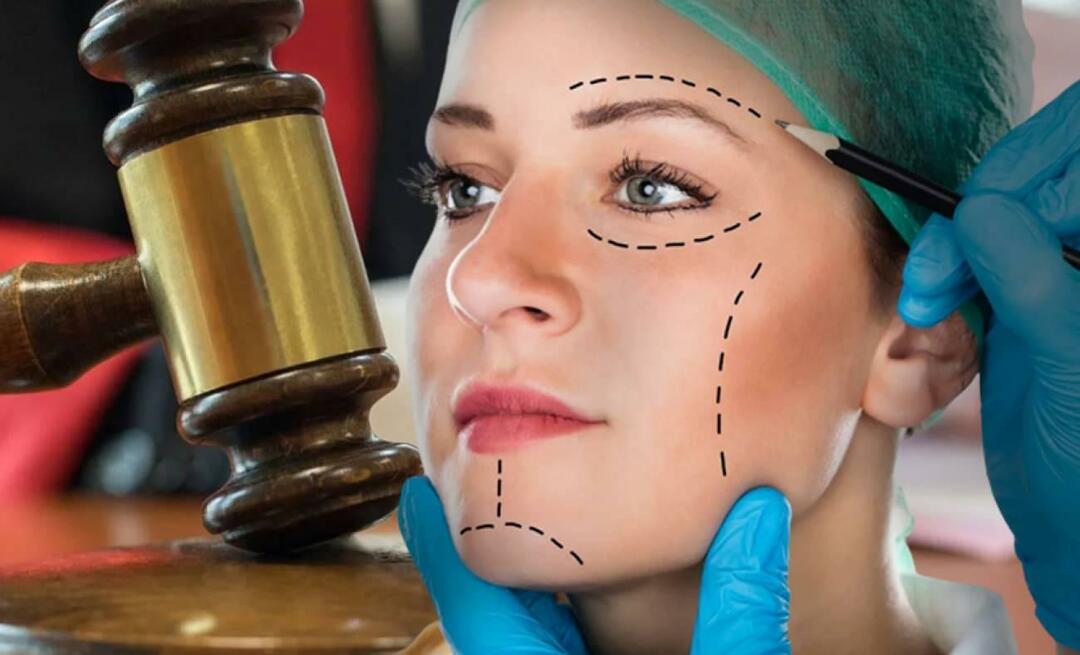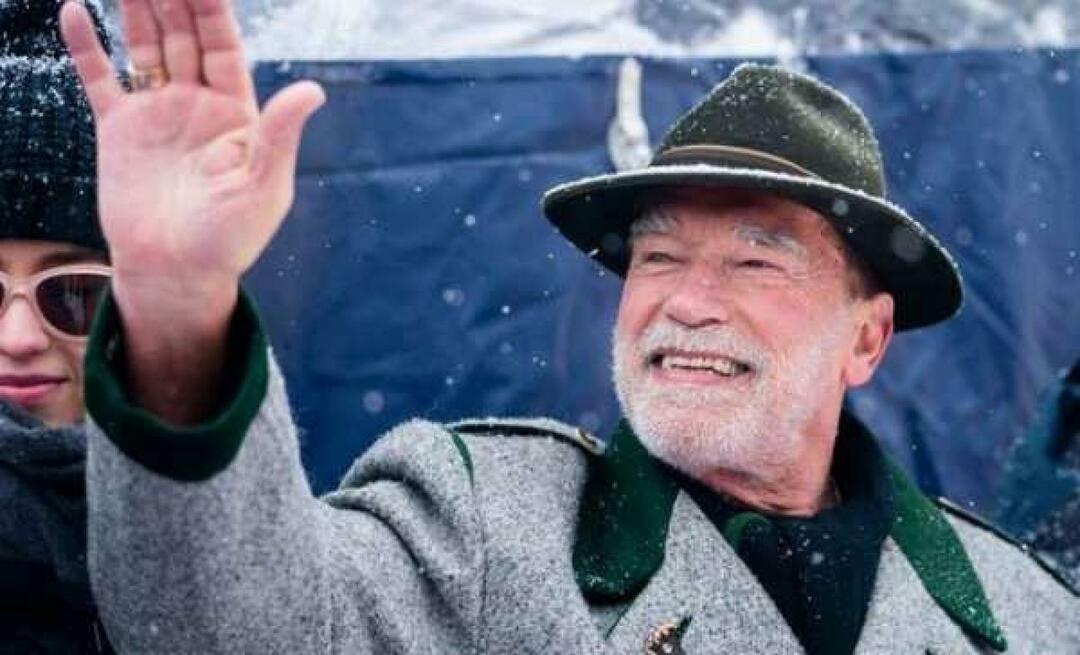Publikováno
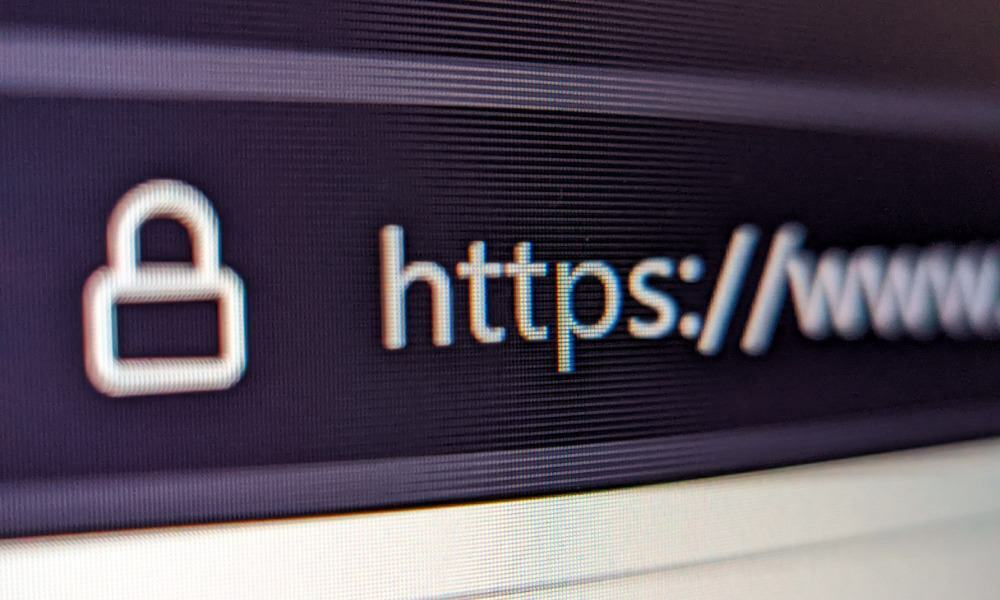
Vymazání dat prohlížeče je důležité pro ochranu soukromí a údržbu prohlížeče. V této příručce se dozvíte, jak vymazat historii prohlížeče pomocí klávesových zkratek.
Vymazáním souborů cookie, mezipaměti a další historie prohlížeče může pomoci opravit nefunkční weby a zachovat soukromí na sdíleném počítači. Když však vymažete data přes nabídku nastavení v prohlížeči, bude to trvat několik kliknutí přes nabídky.
Pro snazší způsob vymazání historie můžete použít klávesovou zkratku v prohlížeči k vymazání historie prohlížeče. Můžete použít zkratku v oblíbených prohlížečích, jako je Google Chrome, Mozilla Firefox, a Microsoft Edge.
Pokud chcete snadnější a rychlejší způsob přístupu a vymazání historie prohlížeče, ukážeme vám jak.
Proč byste měli vymazat historii prohlížeče?
Umožněním vašeho prohlížeče sledovat navštívené stránky a ukládáním webových dat a souborů cookie optimalizujete výkon. Vede to k citlivějšímu zážitku, když děláte věci online. Soubory cookie například ukládají předvolby webu a stav přihlášení a umožňují tak zůstat přihlášeni.
Vymazání historie prohlížení je však dobrý způsob, jak pomoci chránit vaše soukromí na sdílených systémech a držet cookies a sledovací cookies na uzdě. Pokud jste například na sdíleném počítači, možná nebudete chtít, aby ostatní uživatelé znali weby, které navštěvujete.
Pokud web nefunguje tak, jak má, vymazání velké mezipaměti za účelem odstranění poškozených dat po obnovení stránky často funguje. Vymazání historie prohlížeče může být únavné, ale používání následujících klávesových zkratek tento proces usnadňuje.
Jak vymazat historii procházení pomocí klávesové zkratky v prohlížeči Chrome
Pokud se potřebujete rychle zbavit historie procházení Google Chrome, můžete vybrat kombinaci klávesnice a vybrat položky, které chcete odstranit.
V prohlížeči Google Chrome stiskněte Ctrl + Shift + Delete na klávesnici, abyste vyvolali Smazat údaje o prohlížení možnost na nové kartě. Vyberte položky, které chcete odstranit, časový rozsah a vyberte Vyčistit data knoflík.
Pokud nechcete používat myš a využívat všechny klávesnice, stiskněte Ctrl + Shift + Delete, lis Tab jednou a stiskněte Vstupte.
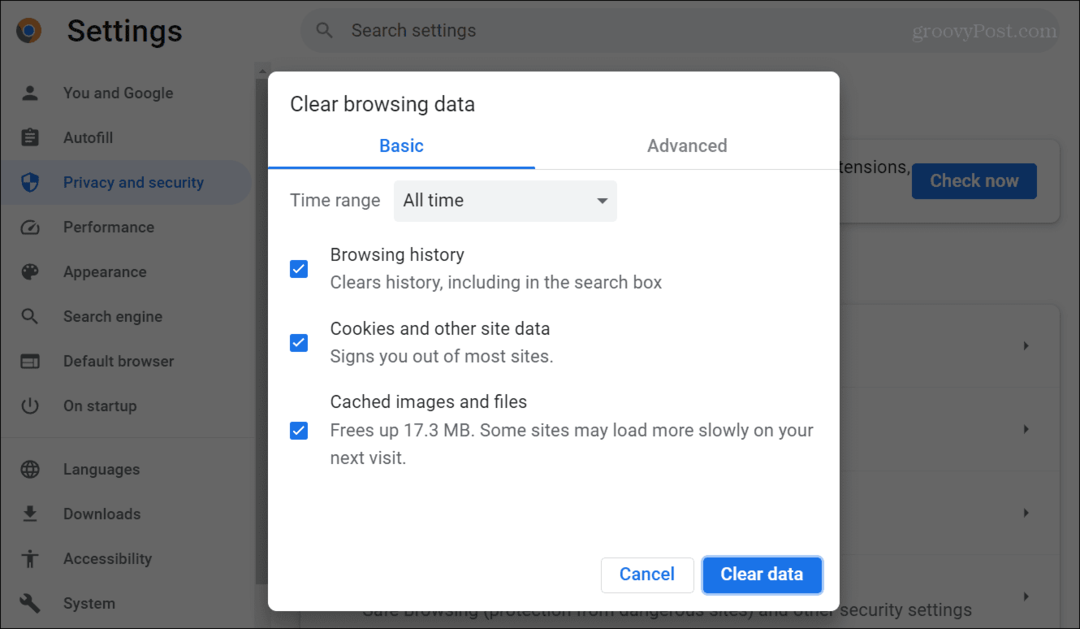
Jak vymazat historii procházení pomocí klávesové zkratky ve Firefoxu
Klávesové zkratky pro vymazání historie procházení ve Firefoxu jsou jako v Chrome, ale proces se mírně liší.
Při procházení ve Firefoxu stiskněte Ctrl + Shift + Delete vychovat Vymazat nedávnou historii dialog. Vyberte položky, které chcete vymazat, časový rozsah a vyberte Vymazat hned knoflík.
Chcete-li používat celou klávesnici, stiskněte Ctrl + Shift + Delete a pak Vstupte. Případně můžete stisknout Tab prostřednictvím položek historie nabídky a Vstupte když zvýrazníte Vymazat hned knoflík.
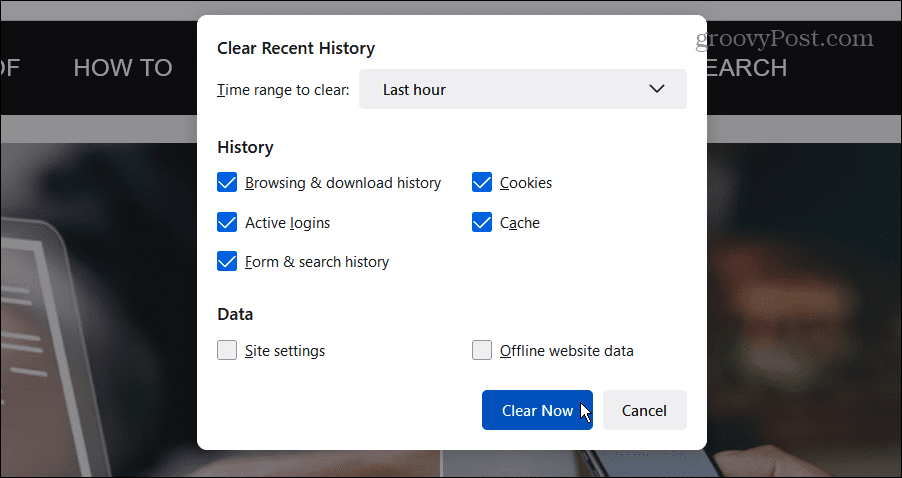
Jak vymazat historii procházení pomocí klávesové zkratky v Edge
Pokud používáte Windows a používáte Microsoft Edge, můžete rychle vymazat historii prohlížeče pomocí klávesové zkratky.
V Edge stiskněte Ctrl + Shift + Delete vychovat Smazat údaje o prohlížení menu na nové záložce. Vyberte údaje o prohlížení a časové období, které chcete vymazat, a klikněte na Jasno hned knoflík.
Pokud chcete v Edge celoklávesnicové řešení, musíte stisknout Tab několikrát (v našem testu 11) pro pohyb mezi položkami v nabídce. Případně stiskněte Ctrl + Shift + Delete, Shift + Tab třikrát a Vstupte.
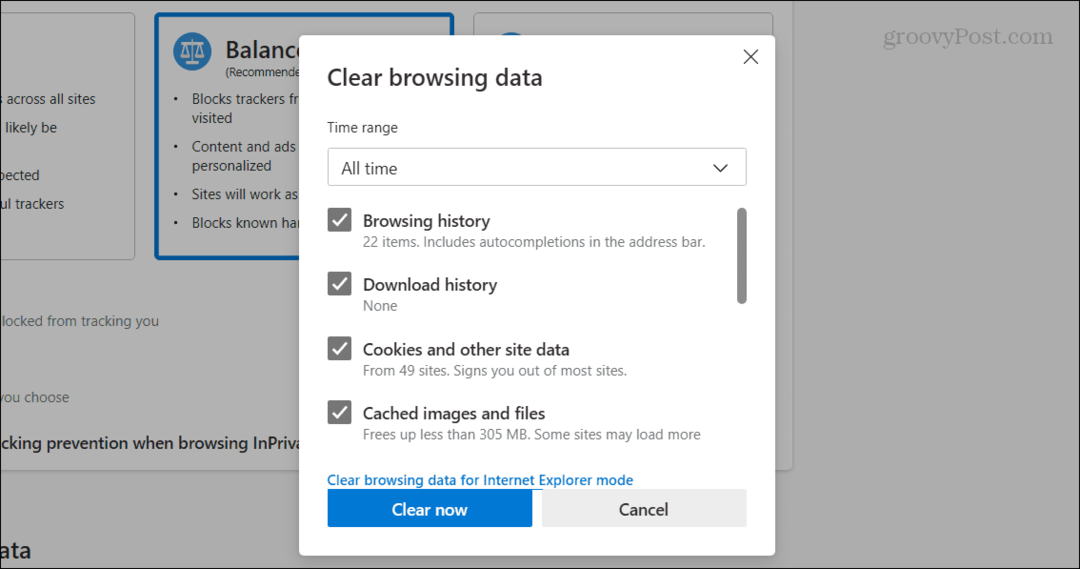
Zabezpečení dat vašeho prohlížeče
Když web nefunguje nebo chcete z důvodu ochrany soukromí odstranit historii procházení, použití klávesové zkratky v prohlížeči vám usnadní navigaci v systému nabídek.
Můžeš použít Chrome v anonymním režimu nebo Edge v režimu InPrivatea historie prohlížeče se po zavření automaticky smaže. Jiné prohlížeče nabízejí režim soukromého prohlížení vymazat historii.
A pokud nechcete používat režim InPrivate v prohlížeči Microsoftu, můžete Edge vymazat data procházení při ukončení nebo se podívejte, jak vyrobit Chrome při ukončení automaticky smaže soubory cookie. Takže bez ohledu na to, jak to uděláte, vymazání historie prohlížení je nedílnou součástí osobních počítačů.